이번 주제는 아이폰 자동완성 끄기와 텍스트 자동수정 기능을 끄는 방법에 대해서 알아보도록 하자. 아이폰은 한때 카카오톡이나 문자 등 메시지 대참사 짤로 유명했었는데 이 짤이 돌게 된 이유가 바로 이번에 설명할 두 가지 기능 때문이다.

사용자 편의를 위해서 애플에서 탑재한 기능이었겠지만 한국어의 특성 때문이지 정확하게 사용자 의도를 인식하여 제안이나 수정을 하는 경우가 많이 없었고 이로 인해서 많은 사용자들이 불편함을 겪어야 했다. 때문에 한국에서 아이폰 사용자들은 대부분 해당 기능을 사용하지 않는다.
아이폰 자동완성 자동수정 기능이란?

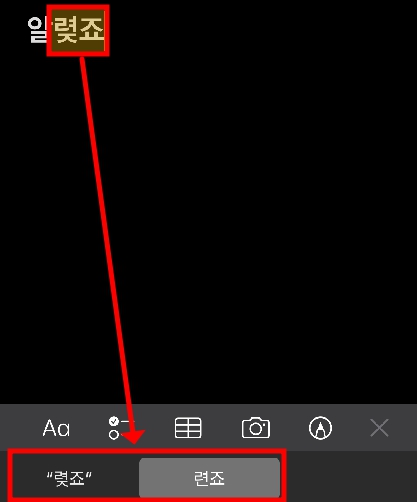
아이폰에 있는 자동완성 기능은 사용자가 어떤 단어나 문장을 타이핑할 때 키보드 위쪽에 관련된 단어나 문장을 제안해준다. 아이폰 자동수정의 경우 단어나 문장을 제안해 주는 것에서 더 나아가 틀린 문장이나 단어라고 판단이 되면 아이폰에서 알아서 수정까지 해준다.
하지만 앞서 설명한 것처럼 한국어 인식이 그닥 좋지는 않기 때문에 원하는 단어나 문장으로 제안하거나 수정되는 경우가 많이 없어서 되도록 끄고 사용하는 것이 좋다.
아이폰 자동완성 끄기 (자동수정 기능 포함)
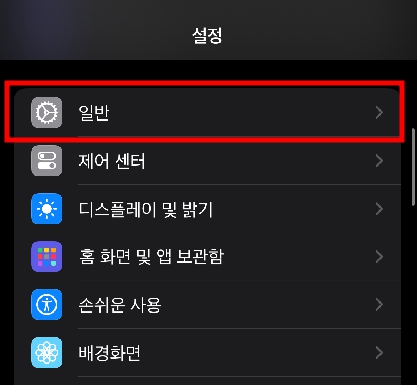
1) 아이폰 설정 > 일반
먼저 아이폰에서 설정 앱을 실행한 뒤 보이는 메뉴 리스트 중 [일반] 메뉴를 선택해 보도록 하자.
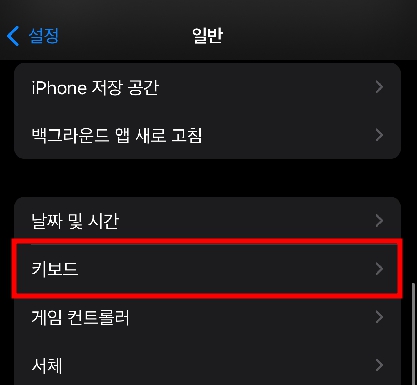
2) 일반 > 키보드
일반 메뉴로 들어왔다면 여러가지 메뉴 리스트 항목들이 보일 텐데 그중에서 [키보드]를 탭 하여 들어간다.

3) 자동완성 & 자동수정 끄기 (비활성화)
해당 메뉴로 들어가보면 모든 키보드 설정 탭에 여러 가지 기능들이 활성화되어 켜져 있는 것을 확인할 수 있다. 그중에서 자동완성과 자동수정 오른쪽에 있는 초록색으로 표시된 스위치를 탭 하여 꺼주면 된다.

4) 키보드 하단 지구본 아이콘 선택 > 키보드 설정
위에 처럼 복잡하게 설정 앱을 실행하여 들어가지 않아도 키보드에서 바로 설정으로 이동도 가능하다. 키보드가 실행 중인 상태에서 왼쪽 하단에 지구본 모양 아이콘을 1초간 탭하고 있으면 언어 변경 창이 나타나는데 위쪽에 [키보드 설정] 메뉴를 선택하면 바로 해당 메뉴로 이동할 수 있다.
글을 마무리 하며
이번 주제에서는 아이폰 자동완성 끄기 및 텍스트 자동수정 기능을 비활성화하는 방법에 대해서 알아보았다. 한국어가 인식이 잘되어서 원하는 데로 제안이나 수정이 된다면 쓸만하겠지만 아직은 조금 더 업데이트가 되기를 기다려봐야 하지 않을까 싶다.
함께 보면 좋은 글
아이폰 메시지 사진 스티커 만들기 누끼 이모티콘 보내는 방법
이번에 iOS17로 업데이트하면서 새로 추가된 기능이 있다. 아이폰 메시지 사진 스티커 만들기 기능으로 이미지의 원하는 피사체를 누끼 이미지로 만들어서 이모티콘처럼 사용이 가능한 기능이다
dacco.tistory.com
아이폰 중복사진 정리 및 일괄 삭제 방법 한번에 지우기
이번 주제는 아이폰 중복사진 정리 및 일괄 삭제 방법이다. 스마트폰을 사용하다 보면 다양한 사진을 찍게 되고 친구나 지인들과 사진을 주고받게 된다. 그러는 과정에서 같은 사진이 여러 장
dacco.tistory.com
'꿀팁 iT&제태크 > 스마트폰' 카테고리의 다른 글
| 아이폰 용량 확인 정리 저장공간 늘리기 간단한 6가지 방법 (0) | 2023.11.07 |
|---|---|
| 아이폰 사파리 탭 삭제 한번에 모든 탭 지우기 설정 방법 (0) | 2023.11.01 |
| 아이폰 발신자표시제한 하는 법 및 차단 하기 간단한 설정 방법 (1) | 2023.10.30 |
| 아이패드 일련번호 조회 시리얼 넘버 간단한 확인 방법 (0) | 2023.10.27 |
| 아이폰 중복사진 정리 및 일괄 삭제 방법 한번에 지우기 (0) | 2023.10.27 |





